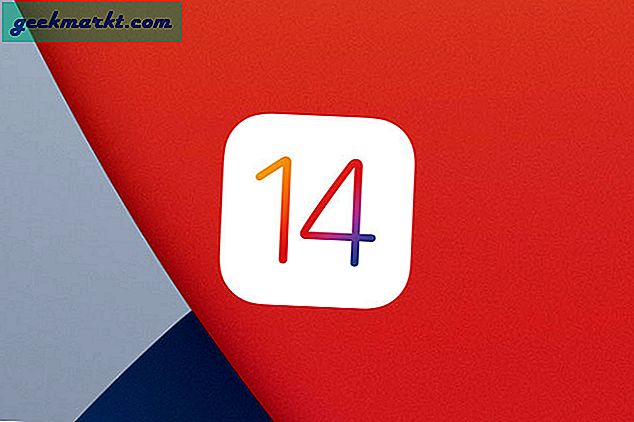Nu hvor du ved, hvordan du installerer Magic Lantern på din Canon DSLR, kommer det næste spørgsmål, hvad kan du gøre med det? Nå, det er det, vi er her for at tale om i dag. I denne artikel dækker vi nogle af de - bedste Magic Lantern-funktioner, hvad de gør, og hvordan de bruges.
Magic lanternefunktioner
Der er en overflod af muligheder i Magic Lantern, men her er vores topvalg. Lad os begynde.
1. Optag videoer i RAW
Hvis du ikke vidste det, kan DSLR ikke skyde RAW-videoer (selvom de kan tage RAW-billeder), men med Magic lantern kan du også optage videoer i RAW.
RAW-videooptagelsen i Magic Lantern er ikke ligefrem video. I stedet for tricker det DSLR til at tage 24 RAW-fotos (ikke de almindelige billeder) hvert sekund. Dette betyder, at du har brug for et rigtig hurtigt SD-kort for at optage i Full High Definition (vi brugte en SDHC klasse 10 med 40 MB / s læse- og skrivehastighed på vores Canon 70D) og også en stærk computer til at behandle den tunge fil i din redigeringssoftware.
Generelt kan du skyde RAW-videoer fra din DSLR ved hjælp af Magic Lantern, men i det lange løb fandt vi det ikke muligt. På vores 70D kunne vi kun optage i 5-10 sekunder. Så hvis du vil have mere plads til farvekorrektion, skal du installere Cinestyle
Du kan bruge dette excel-ark til at finde ud af den maksimale opløsning og optagetid, du får, mens du optager RAW-videoer fra forskellige Canon-kameraer
2. Zebraer
Denne funktion fremhæver det overeksponerede eller undereksponerede område af din ramme med diagonale striber i realtid. Super nyttigt, når du justerer din ISO. Disse funktioner er nyttige, hvis du skyder i naturligt sollys, Zebraer fortæller dig, om nogen del af din ramme er overeksponeret på grund af overskydende sollys.
Ellers ville du finde sådanne funktioner på dyre videokameraer. Så at få det gratis bør virkelig værdsættes.
3. Fokus Peaking
Det er svært at fokusere på et motiv ved hjælp af den lille LCD-skærm på din DSLR. Det er her Focus Peaking kommer ind. Focus Peaking er ret almindelig i avancerede kameraer; og ligesom zebraerne er Peaking også en funktion, du finder i Magic Lantern-firmwaren.
Læs:Brug Android og iPad som en ekstern skærm til din DSLR
Fokuspeaking giver dig en bedre idé om, hvad der er og hvad der ikke er i fokus, ved at pixelere det fokuserede område af din ramme med farverige prikker; i realtid.
Alt i alt tager det noget tid for dig at vænne dig til at fokusere, men det er bestemt bedre end bare at gå med øjet.

4. Dobbelt ISO
Hvis du er i stillfotografering, skal du helt sikkert tjekke den dobbelte ISO-funktion. Det fordobler ISO-ydeevnen, mens du stadig fotograferer. tænk på det som HDR-tilstand på din smartphone kamera, men til ISO. Generelt tager din DSLR billedet med en enkelt ISO, men med Dual ISO bruges to forskellige ISO'er på skiftende pixelrækker. Brug derefter softwaren ved at kombinere disse to rækker i en - tage højdepunkterne fra den lave ISO og skyggerne fra den høje. Således giver du et perfekt billede.
Det giver dig mulighed for at gendanne skygger. Gemmer dig fra at parentesere så mange fotos, når du tager landskaber
5. Intervalometer
Et intervalometer er en enhed, som du tilslutter til et kamera, og derefter tager den automatisk billeder i det regelmæssige tidsinterval. Bruges hovedsagelig til optagelse af time-lapse-film. Og gæt hvad, med Magic Lantern behøver du ikke købe en ekstern enhed separat, den har indbygget intervalometer.
For at komme i gang skal du blot gå til indstillingerne for Magic Lantern, indstille en forsinkelse mellem trigger-handlingen og angive, hvor mange billeder der skal tages. Og det er det, det starter intervalometeret efter at have forladt Magic Lantern-menuen. Samlet set gør det, hvad det gør, og fungerer fejlfrit.
Her er en prøvevideo af optagelse af snestorm ved hjælp af Magic Lantern Intervalometer.
Indpakning: Bedste Magic Lantern-funktioner
Samlet set bringer Magic Lantern de dyre DSLR-funktioner til et budget DSLR. Der er en vis risiko involveret, men for de funktioner, det giver, er den risiko værd at tage. Mine to yndlingsfunktioner er Focus peaking og intervalometer. Fortæl mig, hvad der er dine yndlingsfunktioner, i kommentarerne nedenfor.